О проблеме с тем, что Skype не открывается или не отвечает в Windows 10, обычно начинают жаловаться после обновлений. Ниже вы найдете инструкции по устранению этой неприятности.
 Skype не открывается и не отвечает в Windows 10
Skype не открывается и не отвечает в Windows 10
Иногда приложение Skype вообще не открывается или внезапно перестает отвечать во время аудио- или видеозвонка.
Хотя эта проблема чаще возникает после обновления, она также может возникнуть в любое другое время из-за проблем с сетью и других причин.
Прежде чем приступить к устранению неполадок, как указано ниже, убедитесь, что ваше интернет-соединение работает.
1 Разрешите приложениям доступ к микрофону и камере
Сначала убедитесь, что приложениям на компьютере разрешен доступ к микрофону и камере.
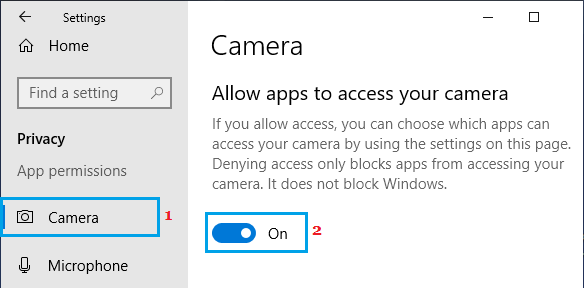
Что делать, если не запускается Скайп на Windows 7 или 10
1. Перейдите в Параметры > Конфиденциальность > выберите Камера на левой панели и включите Разрешить приложениям доступ к камере .
2. Затем выберите Микрофон на левой панели и включите параметр Разрешить приложениям доступ к микрофону .
2 Разрешите Skype доступ к веб-камере и микрофону
Затем убедитесь, что у Skype есть разрешение на доступ к камере и микрофону на компьютере.
1. Перейдите в Параметры > Конфиденциальность > выберите Камера на левой панели. На правой панели прокрутите вниз до раздела Выбрать, приложения Microsoft Store, которые могут получить доступ к камере и включите ползунок рядом с камерой .
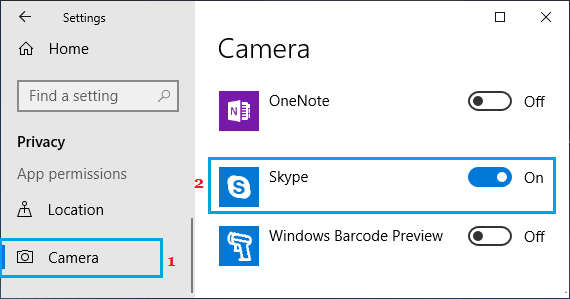
2. На том же экране прокрутите вниз и переместите ползунок рядом со Skype в положение включено .
3. Затем выберите Микрофон на левой панели. На правой панели прокрутите вниз до раздела Выбрать, приложения Microsoft Store, которые могут получить доступ к микрофону и переместите переключатель рядом со Skype в положение ВКЛ .
Перезагрузите компьютер и посмотрите, работает ли Skype.
3 Восстановите приложение Skype
Иногда приложение Skype может быть повреждено, и это можно исправить, используя параметр Восстановить приложение, доступный в Windows 10.
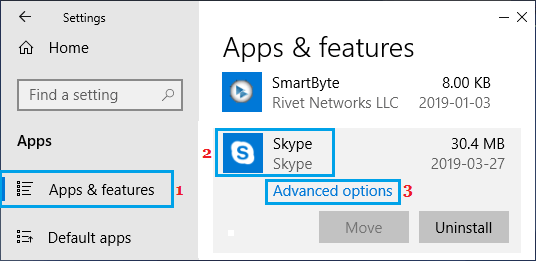
1. Перейдите в Параметры > Приложения > щелкните Приложения и возможности на левой панели. На правой панели прокрутите вниз и нажмите Skype > Дополнительные параметры .

2. На следующем экране прокрутите вниз и нажмите кнопку Исправить .
Источник: vebtech.ru
не запускается SKype
Почему не запускается Скайп: способы решения проблемы
Если не запускается Скайп, паниковать не стоит – существует масса способов решения трудности. В этом обзоре мы рассмотрим самые частые ошибки и баги, поможем решить проблемы. Наши подробные инструкции и советы предназначены для применения на практике – каждый пользователь сможет самостоятельно справиться с задачей.
Устаревшая версия
Одна из главных причин, почему не запускается Скайп — устаревшая версия программы. В этом случае приложение просто не будет работать до тех пор, пока вы не обновитесь. Многие ищут способ восстановить Скайп до старой версии, так как новая их не устраивает. Мы разбирали по ссылке выше, какие варианты действий есть в этом случае, но к сожалению, не у каждого это может сработать.

Переустановка и обновление
Как запустить Скайп, если он не запускается – можно ли решить эту проблему самостоятельно и быстро? Можно! Советуем обновиться, если используете не последнюю версию приложения. Как это сделать – читайте инструкцию по решению вопроса.
- Откройте меню «Панель управления» ;
- Найдите блок «Программы и приложения» ;

- Выберите в списке мессенджер и кликните на иконку удаления.
Теперь можно скачать последнюю версию:
- Откройте официальный сайт программы и нажмите «Загрузки» в верхней части экрана;
- Выберите на верхней панели раздел «Настольные компьютеры» или «Смартфоны» (в зависимости от устройства);
- Выберите нужную версию операционной системы в выпадающем меню;
- Кликните на кнопку «Скачать» ;

- Дождитесь, пока не завершится инсталляция;
- Кликните «Готово» и запустите работу мессенджера.
Вопрос, почему не запускается Скайп, имеет массу ответов – обсудим следующую причину неполадки.
Конфликт с браузером Internet Explorer
Если вместо обычного окна загрузки открывается белое окошко – значит, возник конфликт настроек мессенджера и браузера. Давайте рассмотрим этот конкретный случай – читайте, что делать, если не загружается Скайп:
- Откройте браузер;
- Нажмите на значок в виде шестеренки на верхней панели;
- Выберите пункт «Свойства браузера» ;

- Войдите в раздел «Дополнительно» ;
- Найдите клавишу «Сброс» и нажмите на нее;

- Не забудьте установить галочку в поле «Удаление личных настроек» ;

- Закройте все окна;
- Перезагрузите компьютер;
- После включения устройства еще раз откройте браузер, чтобы заработали внесенные изменения;
- А теперь попробуйте снова запустить мессенджер.
Продолжаем искать ответ на вопрос, почему не загружается Скайп – пора разобраться, не конфликтует ли программа с ОС.
Отсутствует поддержка операционной системы
Важно знать, что версии операционной системы Windows, выпущенные до седьмого обновления, не поддерживаются! Наладить работу мессенджера не получится – вы можете отказаться от использования или установить новую операционку.
Еще раз напомним – подходят седьмая и выше версии ОС Виндовс. А пока рассмотрим еще один интересный вопрос и поговорим про автозапуск.
Запустить Скайп на компьютере не получается, хотя раньше подобных проблем не наблюдалось? Если программа загружалась автоматически, а теперь открывается только после щелчка по иконке, сделайте следующее:
- Кликните правой клавишей по меню «Пуск» ;
- Затем нажмите на « Диспетчер задач» ;

- Перейдите к разделу «Автозагрузка» ;

- Перетащите туда иконку мессенджера с рабочего стола.
Если все настройки выставлены верно, но Skype не запускается – пора изучить последнее обновление программы.
Антивирус
Иногда на работу мессенджера влияют сторонние программы – блокировать могут антивирус и фаервол. Рекомендуем вам сделать следующее:
- Откройте настройки антивируса;
- Перейдите к спискам программ;
- Внесите мессенджер в белый список разрешенного ПО.
Может случиться такое, что Скайп не загружается на Windows 7 (8, 10) из-за вирусов. Если вы давно не проверяли безопасность устройства, самое время сделать это:
- Откройте антивирус;
- Запустите комплексное сканирование ПК.
«Skype не грузится, что делать?!» — этот вопрос мучает множество пользователей. А мы подготовили для вас способы решения проблемы и уже нашли все необходимые ответы.

Отсутствует соединение
Зачастую причина, почему не загружается Скайп на ноутбуке, элементарна – нет подключения к сети.
- Попробуйте запустить любую другую программу, чтобы проверить работоспособность;
- При необходимости закройте все приложения, потребляющие трафик;
- Перезагрузите роутер.
Напоследок изучим две другие распространенные причины возникновения сбоя – подробные инструкции доступны даже новичку.
Ошибки работы
Первая проблема – это ошибка записи конфигурационного файла:
- Найдите иконку приложения на пусковой строке справа внизу;
- Выберите пункт «Выход» ;
- Выберите пункт «Выполнить» — Win+R ;
- Появится командная строка – вам нужно ввести « %appdata%skype » и кликнуть «ОК»;

- В новом окне найдите файл « Shared » формата XML и удалите его.
Решаем второй вопрос – устраняем сбой в настройках аккаунта:
- Откройте командную строку способом, указанным выше;
- Напишите « %appdata% » в поле для ввода текста и кликните на «ОК»;

- Найдите папку с названием мессенджера и добавьте в имя папки цифру « 1 ».

Предупреждаем! Все сообщения будут удалены.
Не запускается Skype в Windows
Скайп – это программа для видео-звонков, которая может отказываться запускаться или работать некорректно из-за определённых факторов. Далее рассмотрим, какие факторы могут негативно влиять на работу Skype, а также как от них избавиться.

Общие советы по решению проблем
Самые распространённые неполадки решить проще всего. На них приходится до 80% случаев проблем с работой Скайпа. Давайте кратко рассмотрим, каждый вариант:
- В первую очередь нужно понимать, что последние версии Скайпа не поддерживают работу с устаревшими версиями Windows. То есть любителям Windows XP и более ранних «Окон» придётся либо искать на неофициальных источниках устаревшие версии Скайпа, либо обновлять систему. В первом случае нет никаких гарантий, что более старая версия будет работать корректно;
- Также проблемы со входом и/или работой Skype могут быть вызваны отсутствием интернет-соединения. Проверьте подключение. Если напротив иконки Wi-Fi или компьютера стоит жёлтый значок с восклицательным знаком, то проблема именно из-за интернета. Попробуйте перезагрузить роутер или обратиться за помощью к своему провайдеру;
- Доступ к Скайпу может блокироваться по причине того, что вы вводите неверные пары логин-пароль. Перепроверьте их ещё раз, особое внимание обратите на раскладку клавиатуры и клавишу Caps Lock. Вы можете всегда восстановить забытые логин и пароль, воспользовавшись специальной ссылкой в приложении;
- Скайп не был обновлён до последней версии. Если это так, то вам придётся выполнить обновление, иначе никак не получится выполнить вход. Политика разработчиков такова, что слишком старые версии программы будут выдавать специальное предупреждение и требовать немедленного обновления.
Это были общие советы, которые могут помочь в решении проблем с запуском и входом в Скайп. Однако в определённых случаях придётся пользоваться другими инструкциями, которые будут рассмотрены ниже.
Вариант 1: Сброс настроек
Если Скайп вообще не открывается или ведёт себя неадекватно, то это может свидетельствовать о более серьёзных проблемах, чем те, что описаны выше. Чаще всего таковые вызываются вредоносным ПО или неудавшимися обновлениями. Действенный способ устранения таких неполадок – это сброс настроек Skype.

В новых версиях (начиная с процесс происходит следующим образом:
- Для начала выполните запуск «Диспетчера задач», воспользовавшись комбинацией клавиш Ctrl+Shift+Esc.
- Откройте вкладку «Процессы». Здесь нужно выделить все элементы, в названии которых фигурирует слово «Skype». Отключите каждый из них, воспользовавшись кнопкой «Завершить процесс», что расположена в нижней части окна.
- Скорее всего каждый раз будет появляется предупреждение о том, что процесс будет завершён. Вам придётся подтверждать свои намерения, используя кнопку «Завершить процесс».





Если вы пользуетесь старыми версиями Скайпа (например, 7), то алгоритм сброса настроек для них будет несколько отличаться от описанного выше:
-
В данном случае вам потребуется удалить конфигурационный файл программы, отвечающий за текущего пользователя. Файл по умолчанию скрыт в операционной системе, поэтому вам нужно будет настроить отображение скрытых элементов системы. Для этого откройте «Пуск» и там, в поисковой строке наберите «скрытых». Перейдите по «Показ скрытых файлов и папок».
Здесь нужно включить показ скрытых папок. Как правило, нужный элемент, который отмечается галочкой, находится в низу списка.

Вариант 2: Переустановка Skype
Также некоторые ошибки для их устранения могут требовать полной переустановки программы. Вам придётся удалить Скайп с компьютера, а потом скачать и установить его заново, используя официальный сайт Майкрософт. Процесс выглядит следующим образом:
-
Откройте «Панель управления» любым удобным для вас способом. В Windows 7 для этого нужно нажать по иконке «Пуска». Далее найдите элемент «Панель управления» и нажмите на него. В Windows 10 её можно открыть комбинацией Win+X, вызывающей контекстное меню, где вам требуется выбрать нужный элемент.



Исходя из данных инструкций, вы сможете исправить самые распространённые ошибки и проблемы, которые мешают Skype нормально запуститься.
Источник: public-pc.com